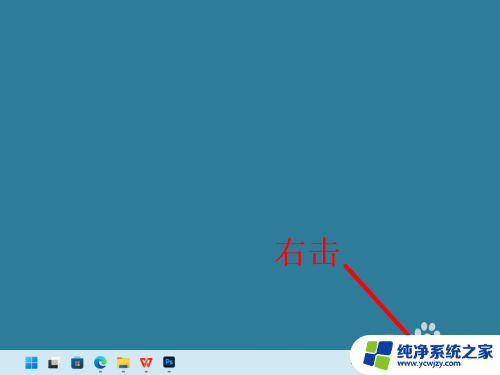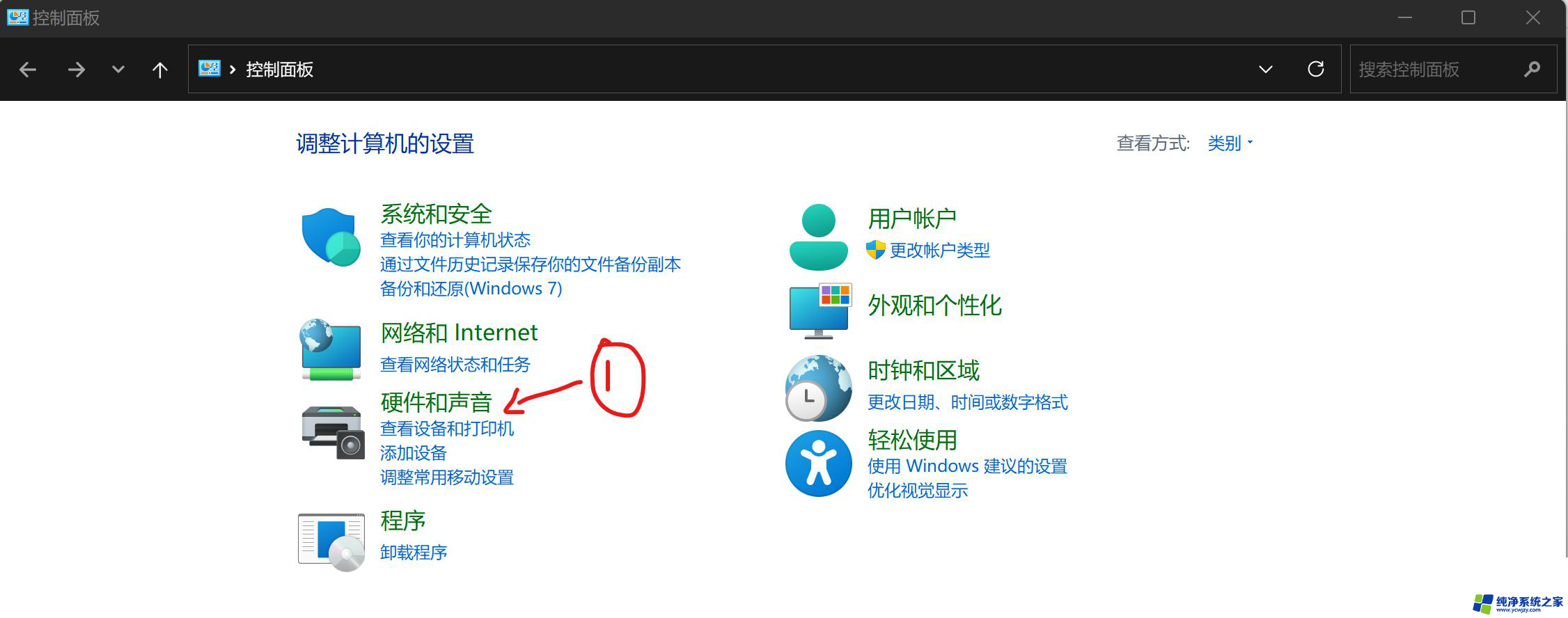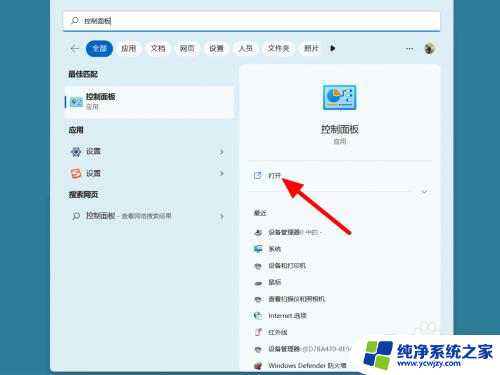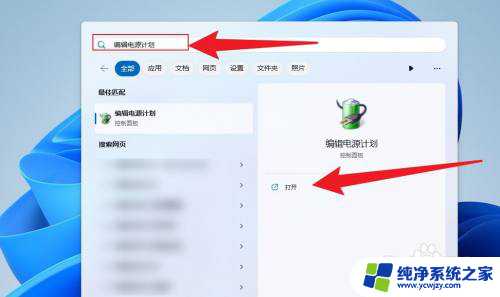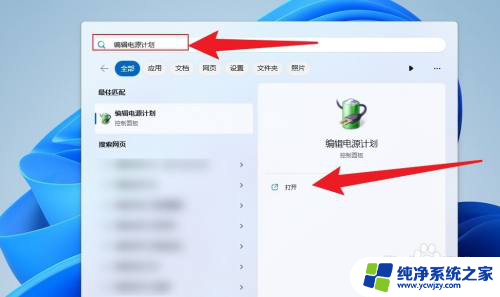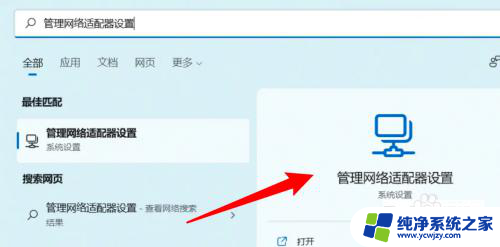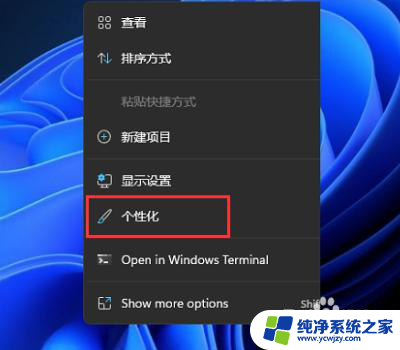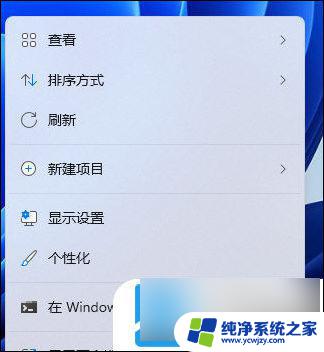win11笔记本电脑只关闭屏幕不休眠
更新时间:2024-04-30 14:52:18作者:jiang
Win11笔记本电脑在关闭屏幕的同时不休眠是许多用户所需要的功能之一,但在Win11系统中如何实现这一操作呢?通过简单的设置,用户可以轻松实现关闭屏幕但保持电脑运行的状态,让用户可以在不使用电脑时节省能源的同时又不影响后台运行的任务,在Win11系统中,只需按照一定步骤操作,便可实现这一便捷功能。
具体步骤:
1.右击电池
在电脑任务栏,鼠标右击电池。
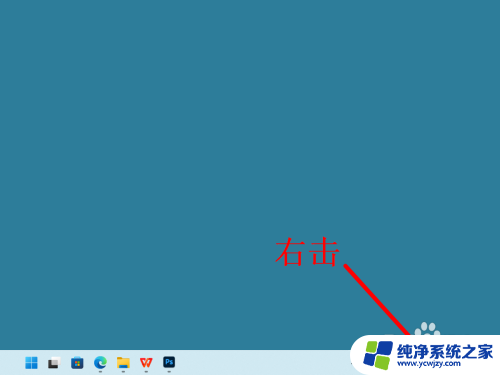
2.点击电源
出现选项,点击电源和睡眠设置。
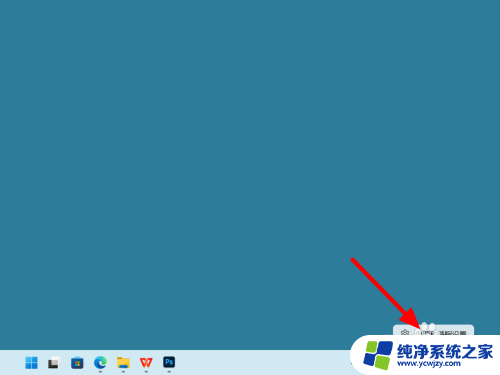
3.点击屏幕
在电源和电池界面,点击屏幕和睡眠。
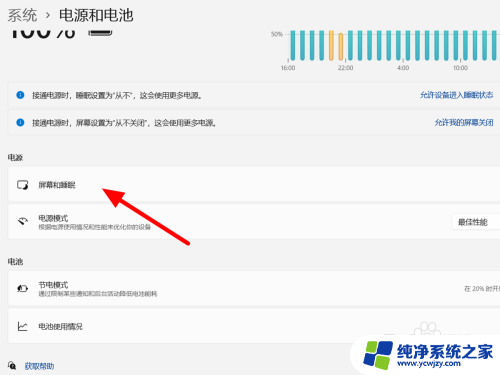
4.设置为从不
设置睡眠状态都为从不,这样就只关闭屏幕不休眠。
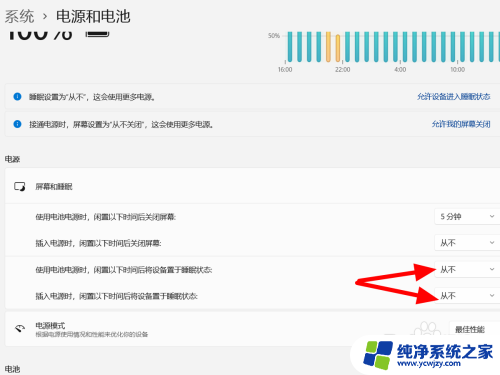
以上就是win11笔记本电脑只关闭屏幕不休眠的全部内容,还有不清楚的用户就可以参考一下小编的步骤进行操作,希望能对大家有所帮助。